我们经常会遇到这样的需求:想要将Node模块转变成一个Linux命令行工具,包括支持命令行选项/参数。
小实例
开始编写之前需要确认的一件事情是你已经安装了Node.js。你可以在命令行中运行 which node 来确认是否已经安装,或者运行 node -v 查看 node 的版本 。如果你已经安装了node,你可以看到类似于下面的输出结果,一般情况安装了node.js 顺带npm工具自动安装了。
$ which node
/d/Program Files/nodejs/node
$ node -v
v7.9.0
创建目录
代码 :https://github.com/JXtreehous...
首先任意创建一个文件夹,初始化 package.json 文件,在该文件夹下创建bin目录:
$ mkdir command-line-tool #创建一个文件夹
$ cd command-line-tool && mkdir bin
$ npm init #初始化 `package.json` 文件编写命令行
cd到 bin 目录下,新建一个 commander.js 文件(名字自取),编写如下代码,在js文件顶部加上 #!/usr/bin/env node 这段代码:
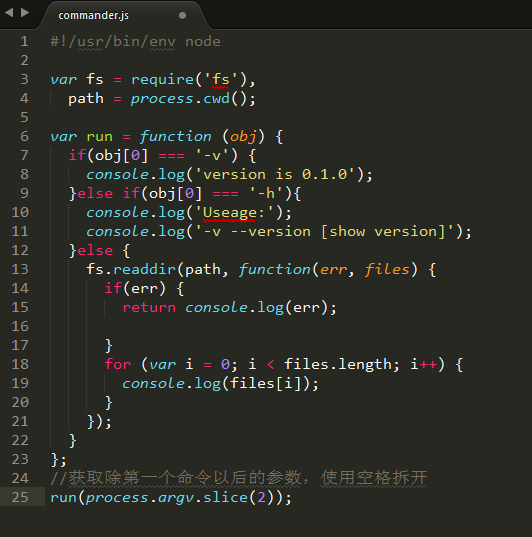
上面的 #!/usr/bin/env node (或者/d/Program Files/nodejs/node
),表示用后面的路径所示的程序来执行当前文件夹。还需要一个 package.json 文件
{
"name": "command-line-tool",
"version": "0.1.0",
"description": "a commander example",
"main": "commander.js",
"bin": {"commander": "bin/commander.js"},
"scripts": {
"test": "echo \"Error: no test specified\" && exit 1"
},
"author": "AlexZ33",
"license": "MIT"
}

运行 node bin/wcommander.js 会显示当前文件夹下的所以文件和文件夹名
package.json 文件中 bin 里面的内容表示这个字段将commander 命令映射到了你的 bin/commander.js 脚本
npm-link
package.json#bin
版本号管理:此工具采用 npm版本号采用的 semver 规则
npm link
确保你在 package.json 文件中添加了 bin 节点。然后打开命令了工具进入command-line-tool目录
"bin": {"commander": "bin/commander.js"}启用命令行:
打开命令行,输入npm link会自动添加全局的symbolic link,然后就可以使用自己的命令了。
npm link这里我们通过npm link在本地安装了这个包用于测试,然后就可以通过
$ commander
//bin
//package.json
$ commander -v
//version is 1.0.0
$ commander -h
//Useage:
// -v --version [show version]
更多npm link的信息请查看 npm官方文档
用Phantom和Commandder制作一个截屏工具
如上面的小例子,第一行我们依然
#!/usr/bin/env node然后要提供命令行参数/选项,包括重要的--help,需要使用Commander模块:
const phantom = require('phantom')
const program = require('commander');
program
.version('0.0.1')
.option('-s, --source[website]', 'Source website')
.option('-f, --file[filename]', 'filename')
.parse(process.argv)
const run = async() => {
const instance = await phantom.create();
const page = await instance.createPage();
await page.on('onResourceRequested', function(requestData) {
console.info('Requesting', requestData.url)
});
const status = await page.open(program.source)
await instance.exit();
}
run()上面这段
const run = async() => {
}
run()可以直接写成自执行匿名函数
(async function(){
})();处理命令行参数的常用模块
yargs 和 minimist 都是用来解析命令行参数的,但是有一点需要注意的是 yargs 内部的解析引擎就是 minimist。minimist 就是一个轻量级的命令行参数解析引擎。
它们两者共同点肯定有,不同点就是 yargs 是对 minimist 进行了更进一步的封装。
参考
使用Node.js创建命令行工具
Building a simple command line tool with npm
Nodejs 制作命令行工具
Node.js 命令行程序开发教程 by 阮一峰
前端扫盲-之打造一个Node命令行工具




 本文介绍如何使用Node.js和npm创建命令行工具,并利用Commander模块处理命令行选项。文章详细展示了从创建项目文件夹到配置package.json,以及如何通过npm链接使自定义命令生效的全过程。
本文介绍如何使用Node.js和npm创建命令行工具,并利用Commander模块处理命令行选项。文章详细展示了从创建项目文件夹到配置package.json,以及如何通过npm链接使自定义命令生效的全过程。
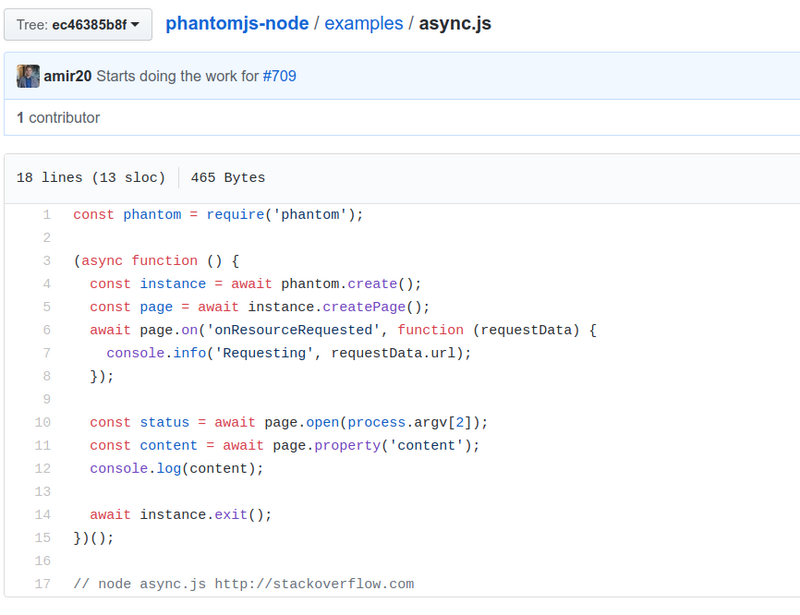
















 1935
1935

 被折叠的 条评论
为什么被折叠?
被折叠的 条评论
为什么被折叠?








